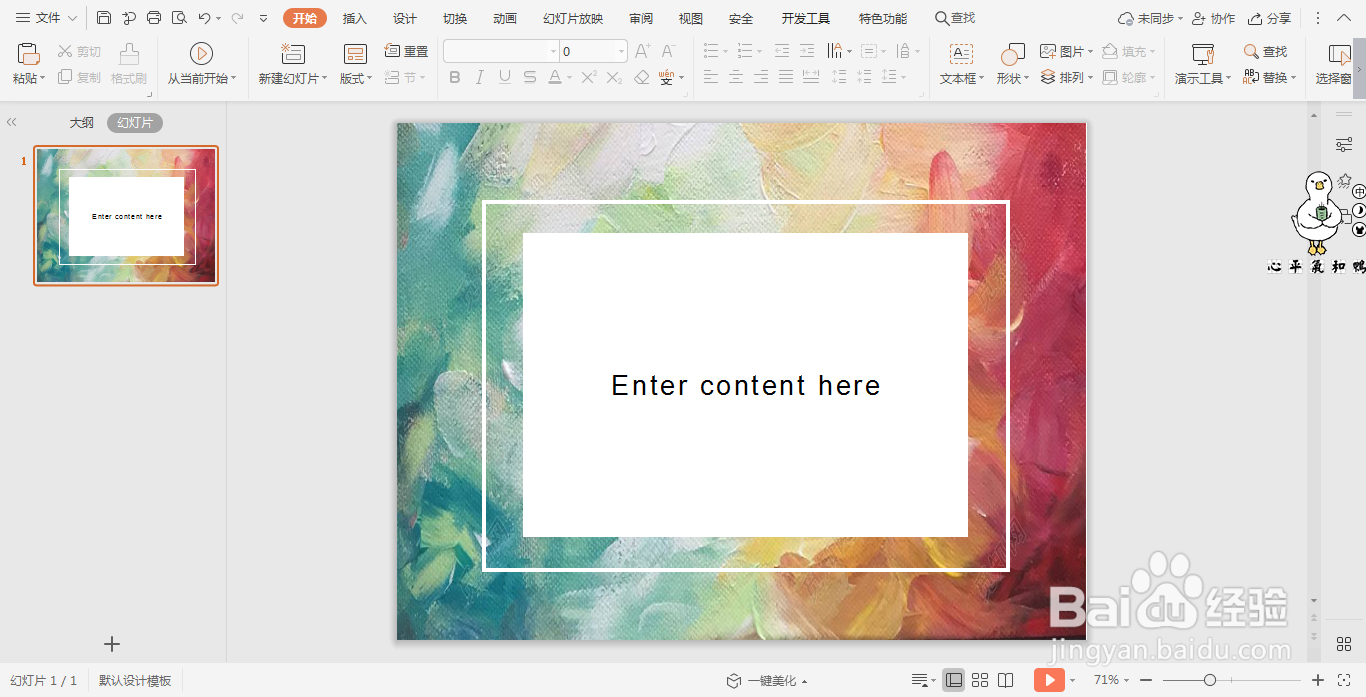1、在插入选项卡中点击图片,选择其中的本地图片,插入下载好的油画背景图片,调整图片铺满整个页面。
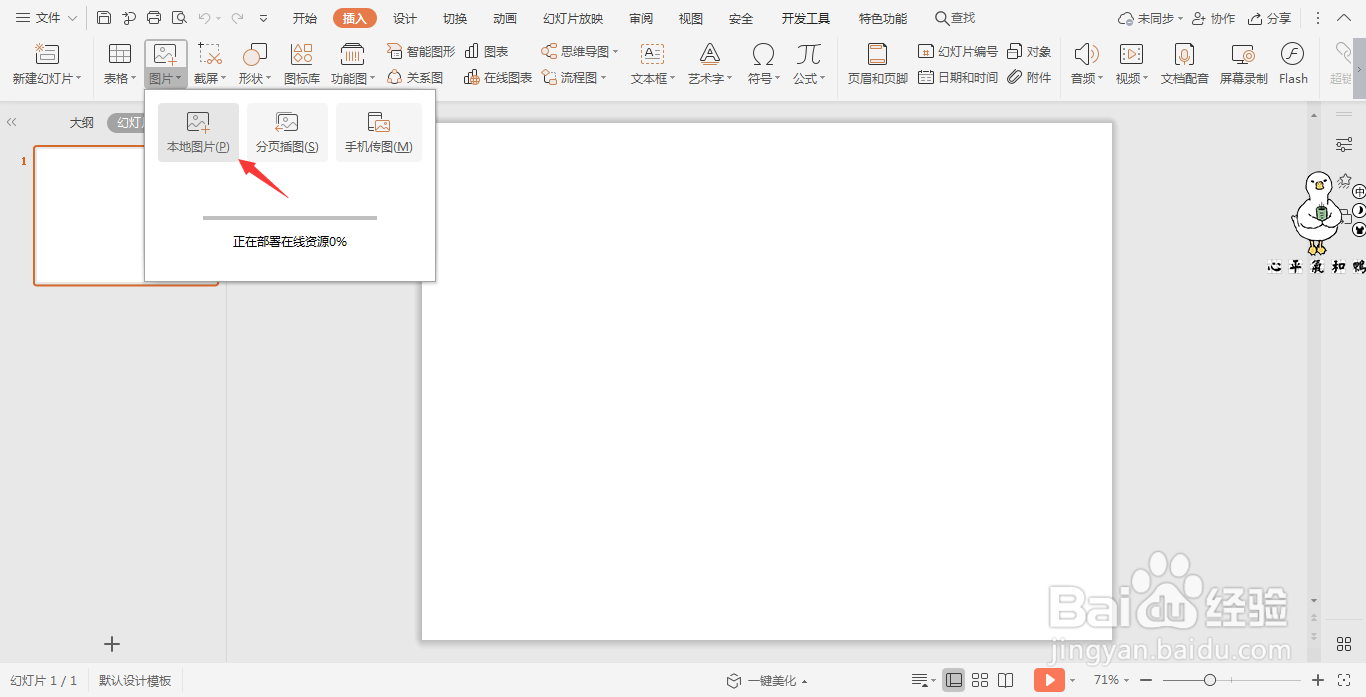
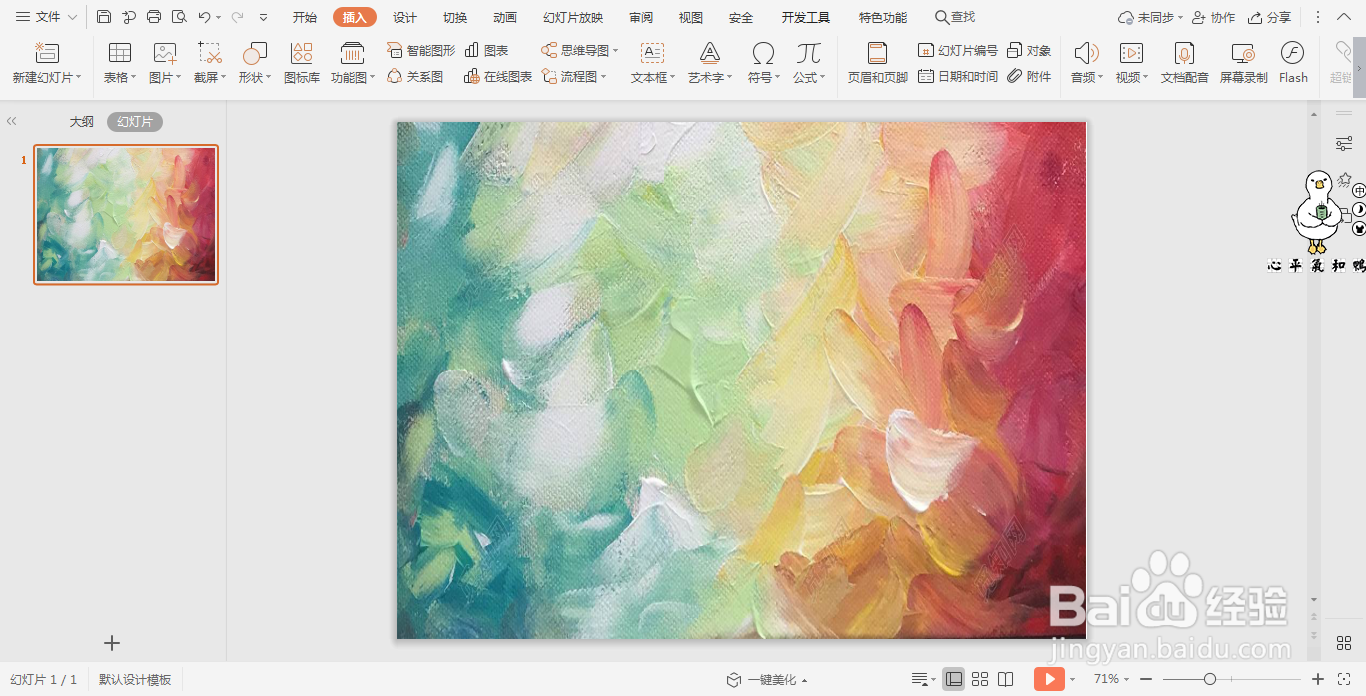
2、在插入选项卡中点击形状,选择其中的矩形,在页面上绘制出形状,位置和大小如图所示。
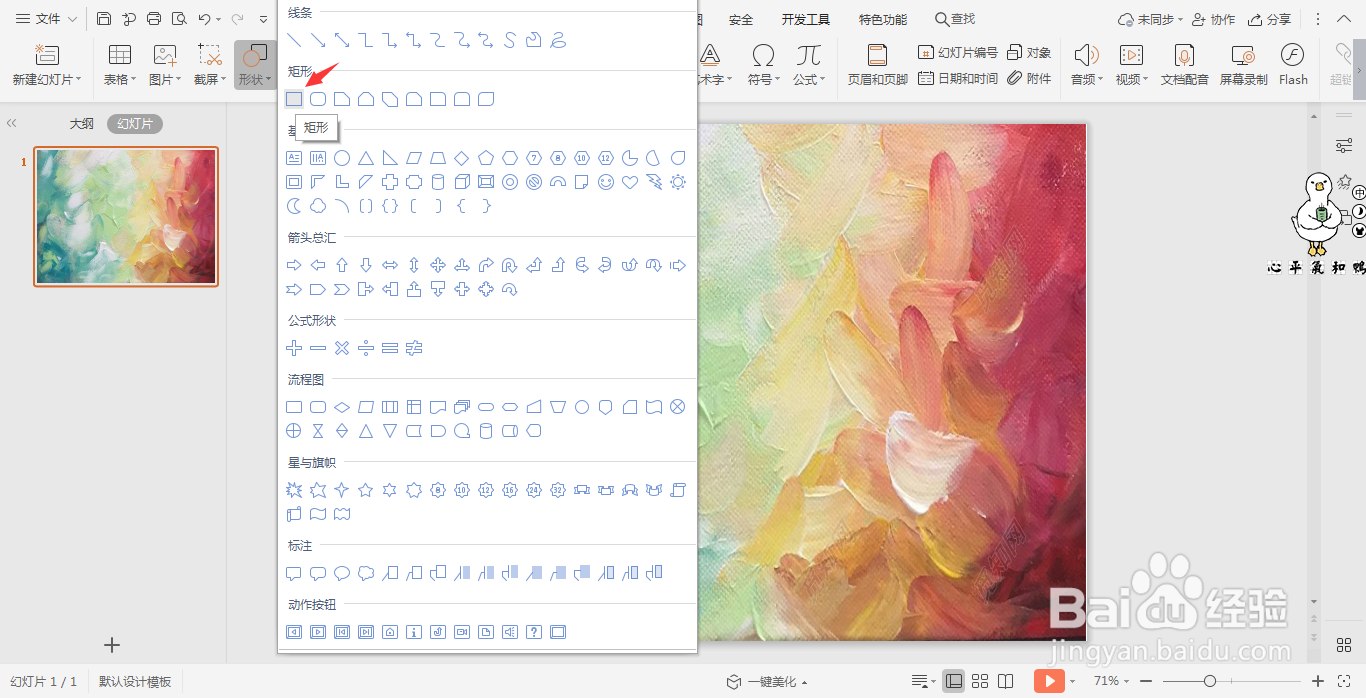
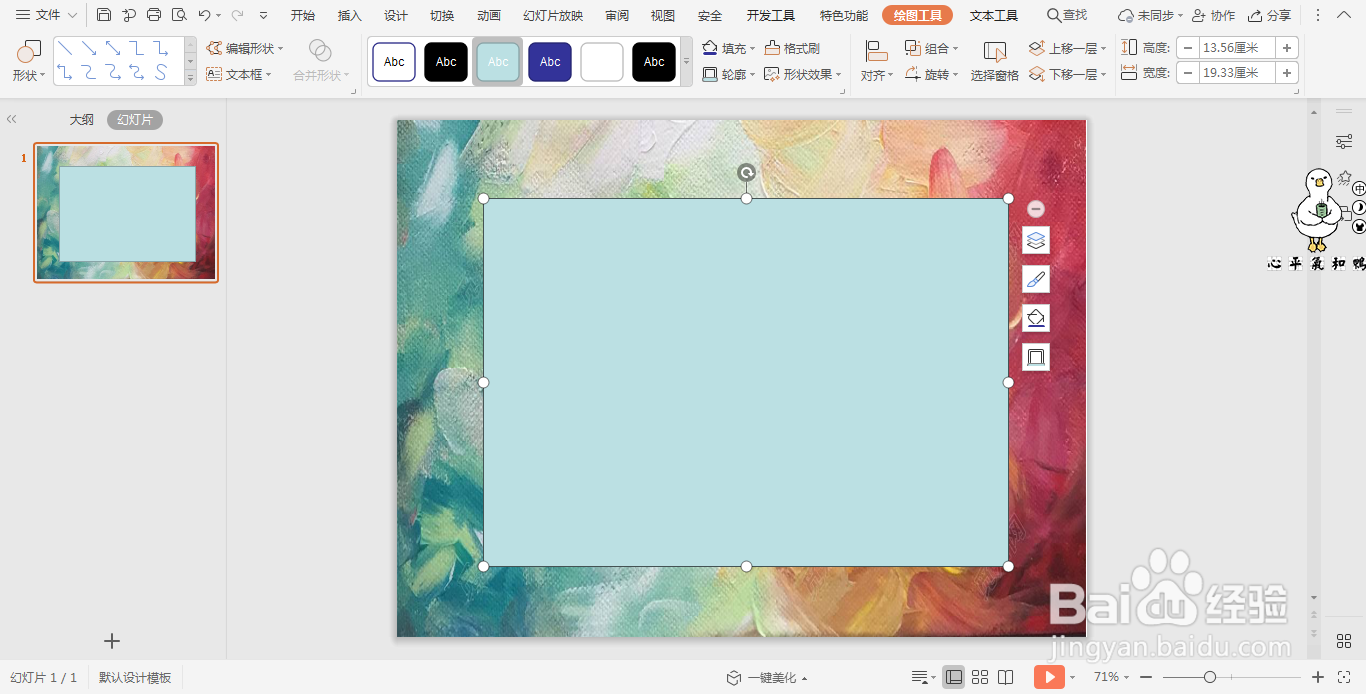
3、选中矩形,在绘图工具中点击填充,选择其中的“无填充颜色”。
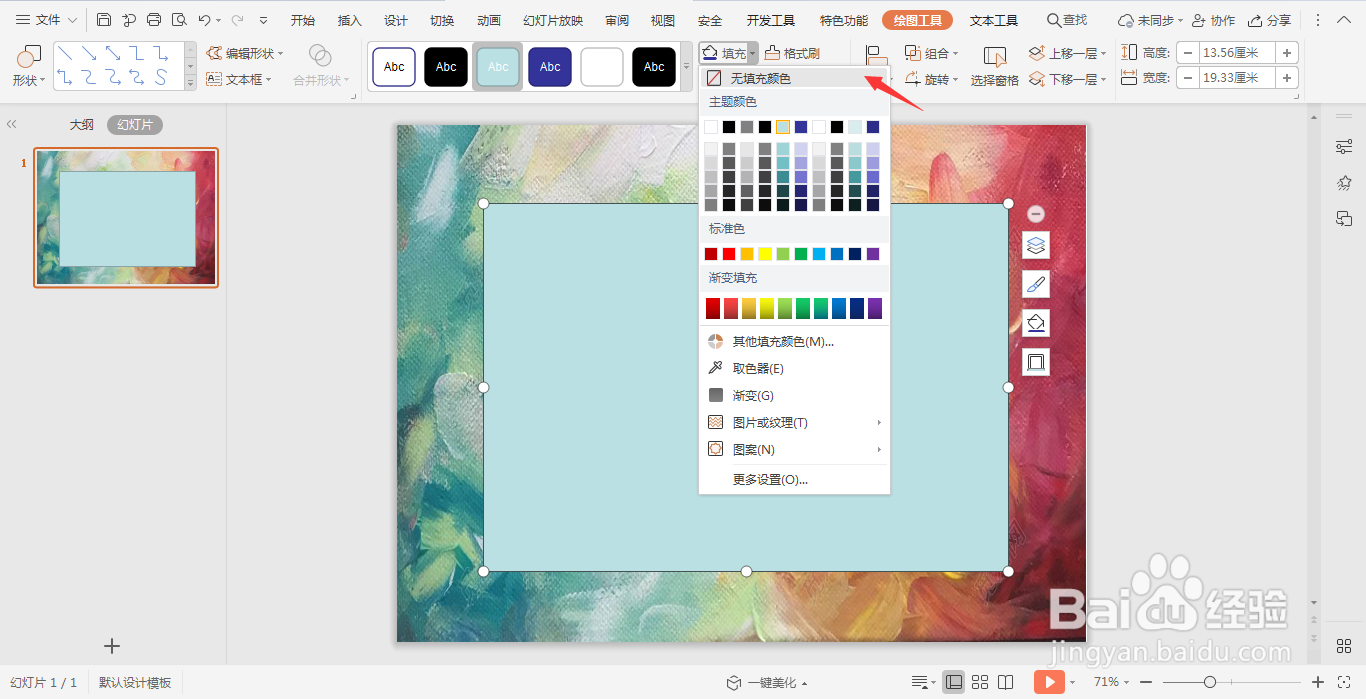
4、点击轮廓,线条颜色填充为白色,线条宽度设置为4.5磅。
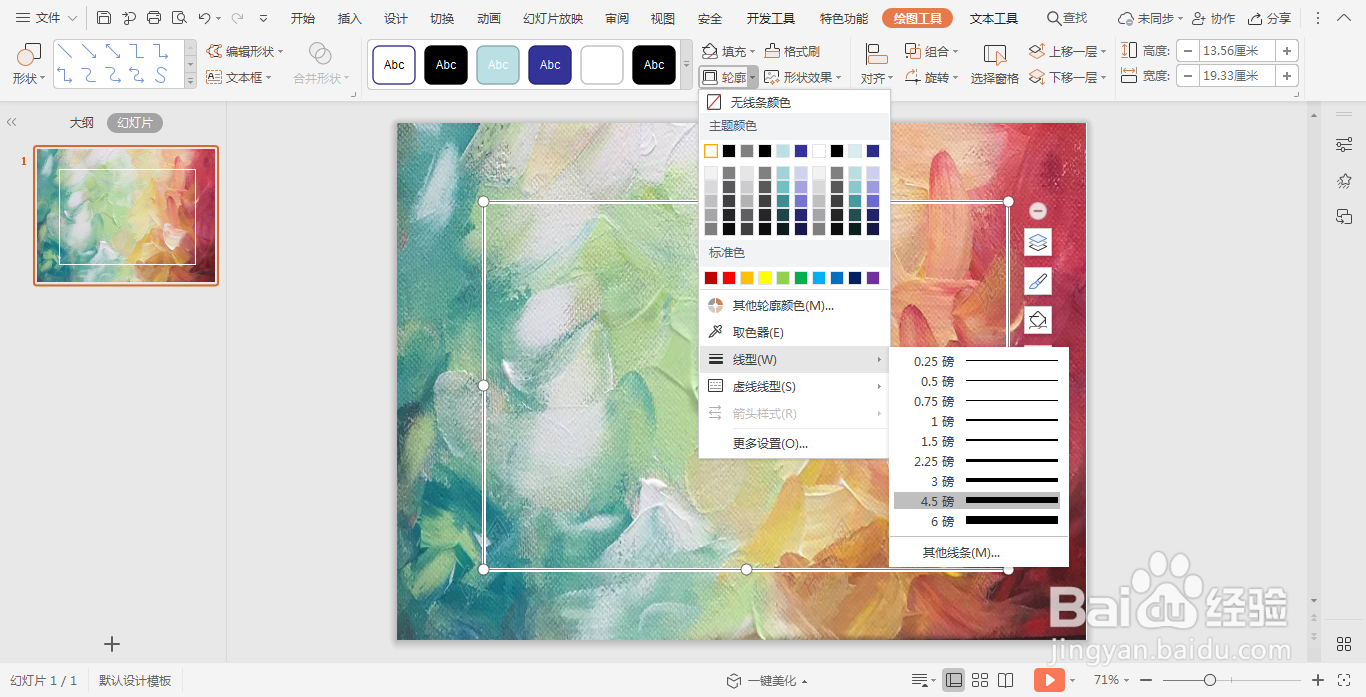
5、接着在大矩形的中间再插入一个小矩形,颜色填充为白色,并设置为无轮廓。

6、最后,在白色的矩形中输入页面标题和内容,这样油画风页面就制作好了。
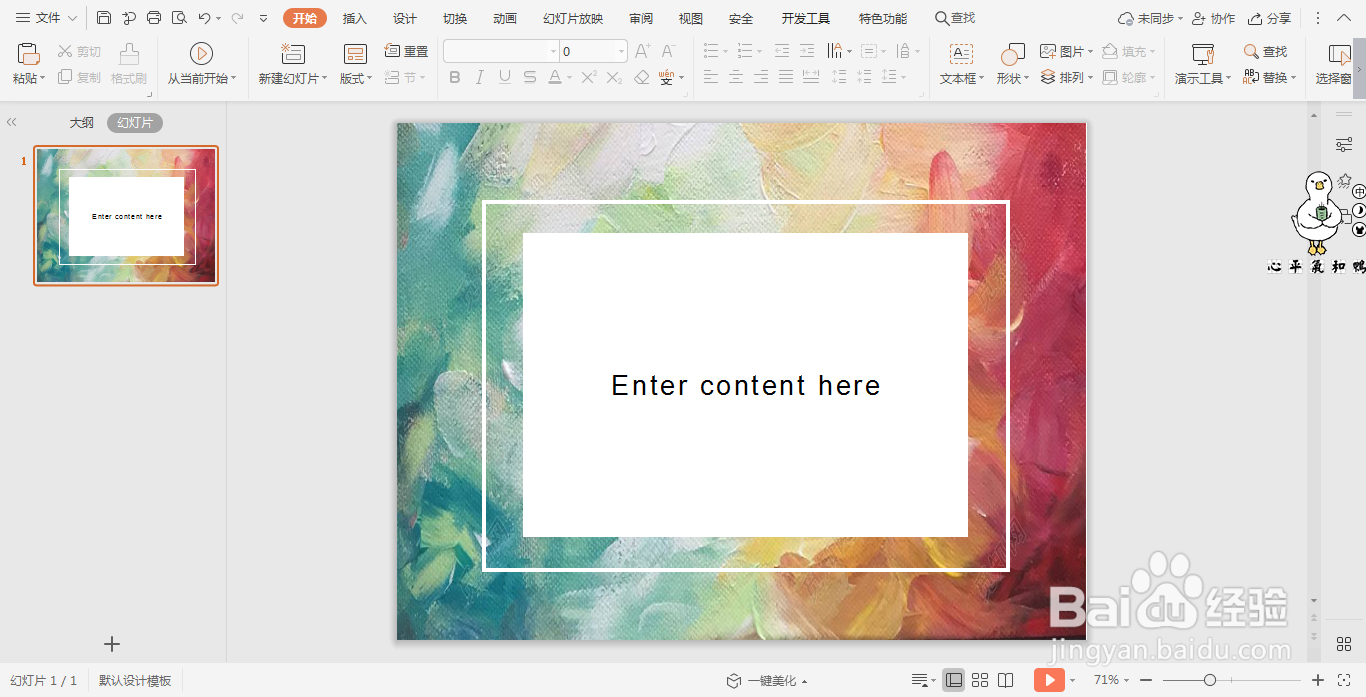
时间:2024-10-12 07:59:16
1、在插入选项卡中点击图片,选择其中的本地图片,插入下载好的油画背景图片,调整图片铺满整个页面。
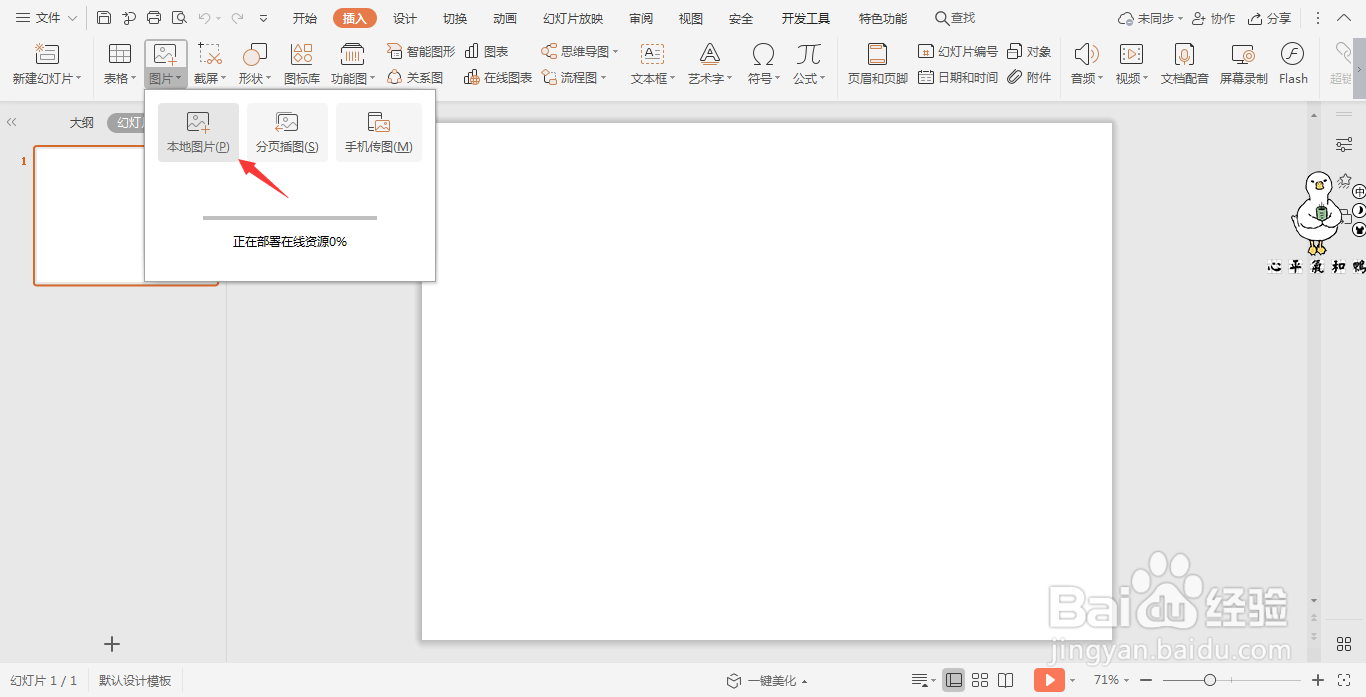
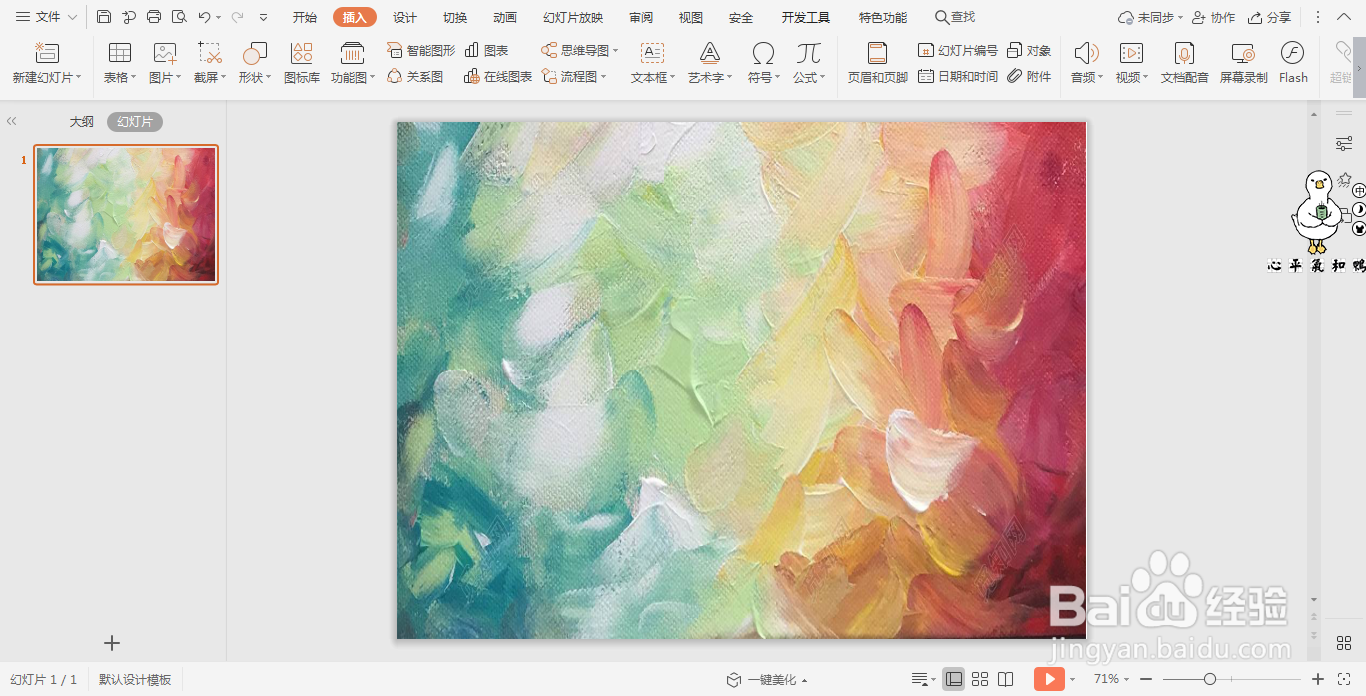
2、在插入选项卡中点击形状,选择其中的矩形,在页面上绘制出形状,位置和大小如图所示。
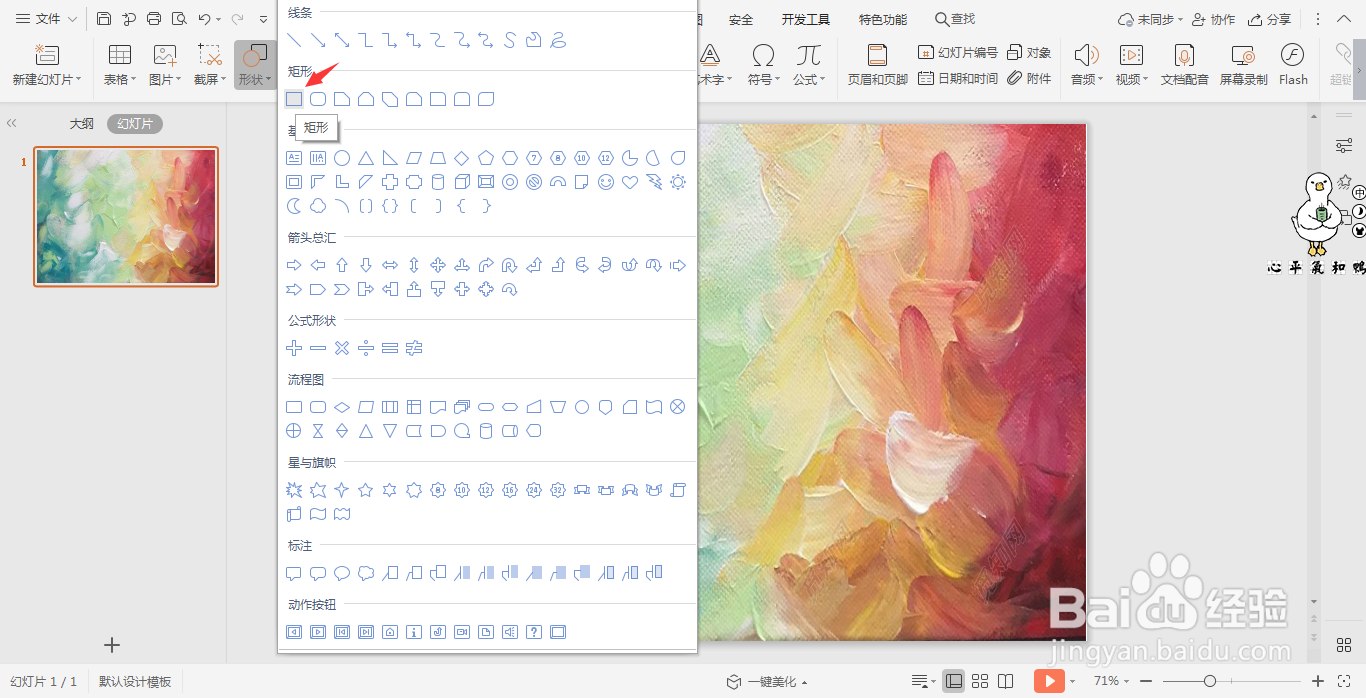
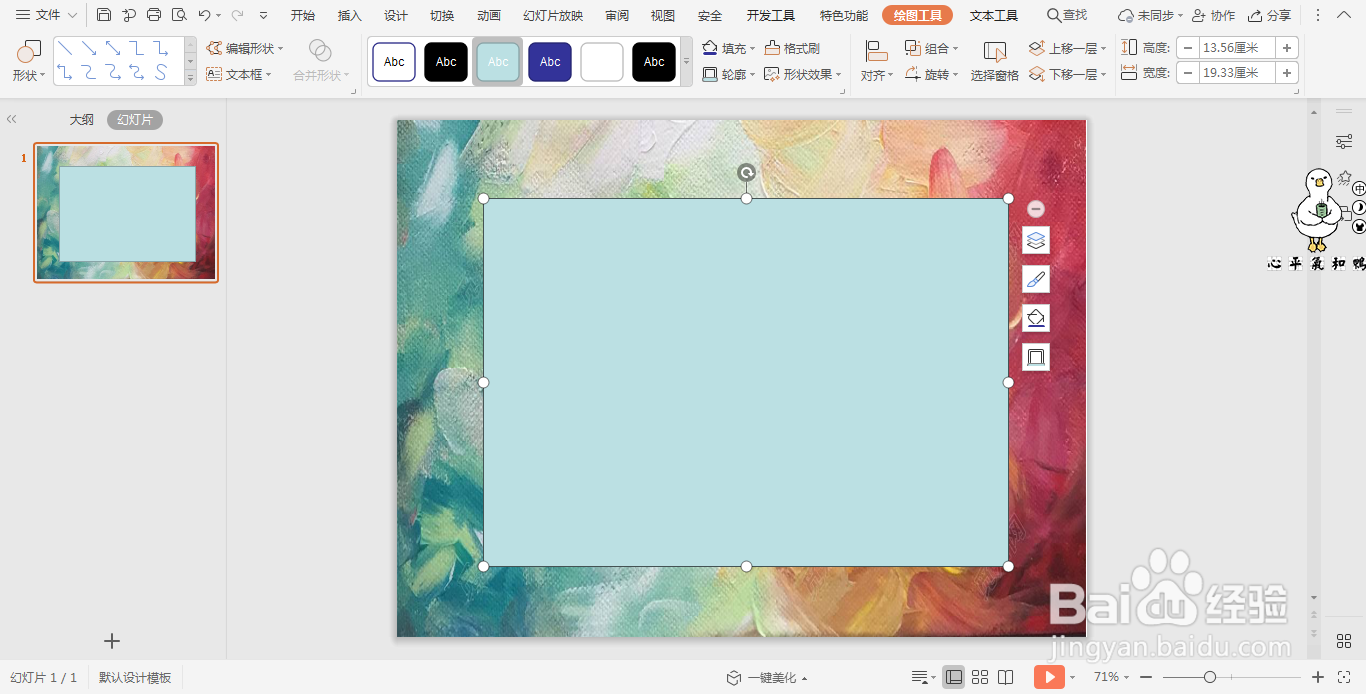
3、选中矩形,在绘图工具中点击填充,选择其中的“无填充颜色”。
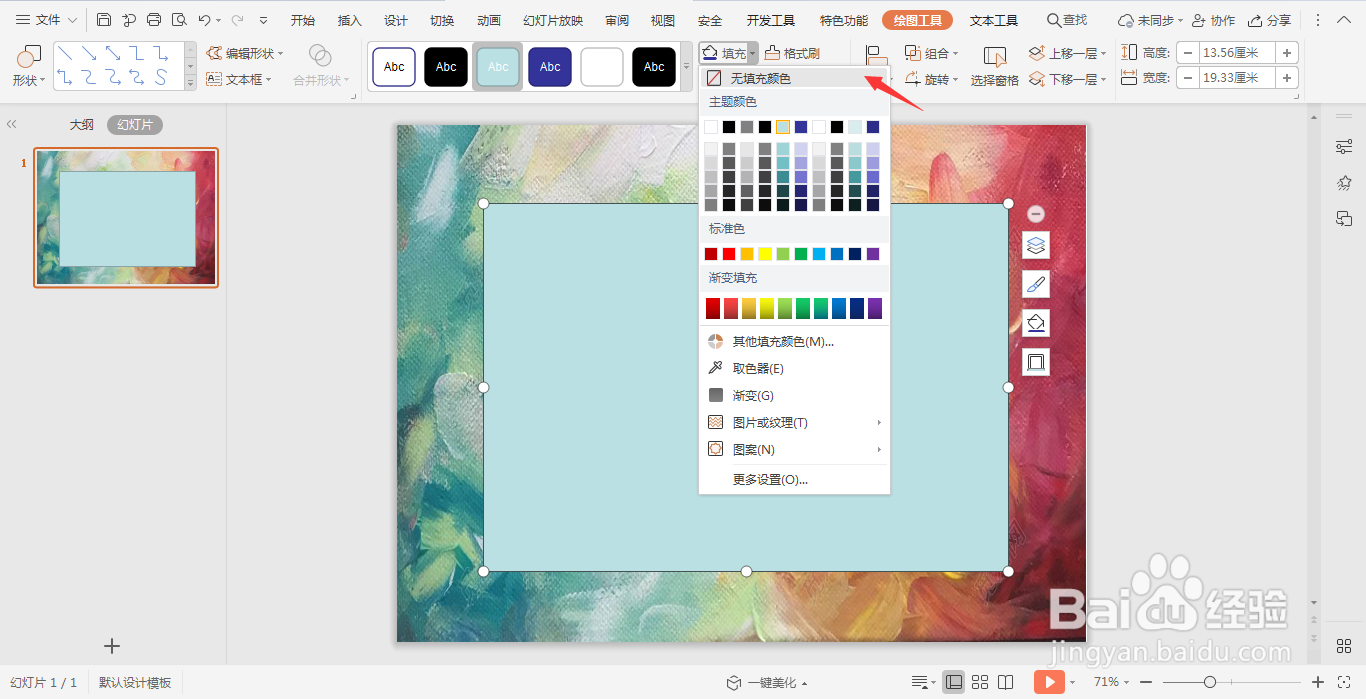
4、点击轮廓,线条颜色填充为白色,线条宽度设置为4.5磅。
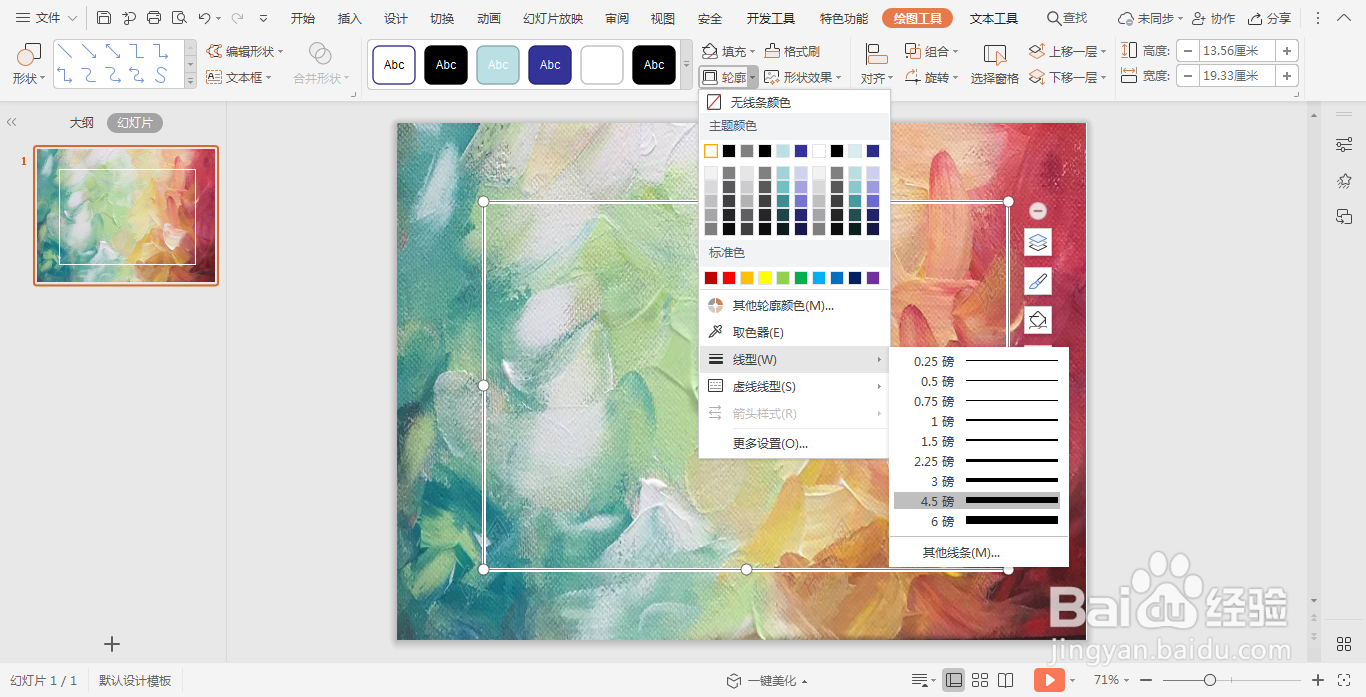
5、接着在大矩形的中间再插入一个小矩形,颜色填充为白色,并设置为无轮廓。

6、最后,在白色的矩形中输入页面标题和内容,这样油画风页面就制作好了。